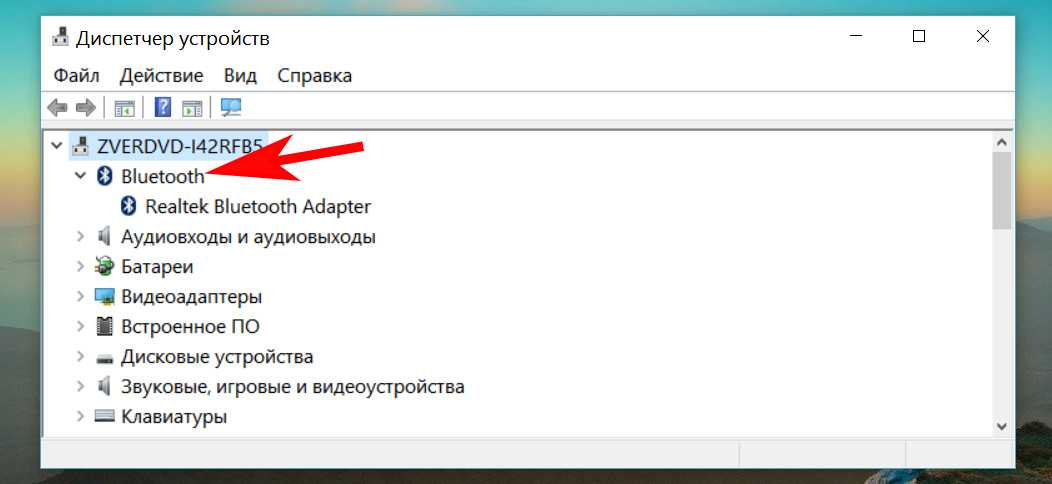Как отключить Bluetooth на ноутбуке: Windows 7/10, Ubuntu
Модуль беспроводной связи Bluetooth на ноутбуке – оборудование, позволяющее настроить соединение с другими устройствами. То есть, подключить беспроводное устройство (мышь, наушники, клавиатура) или соединиться со смартфоном для подключения к интернету с его помощью.
Однако, часто возникают ситуации, когда его нужно отключить. Например, пользователю потребовалось сэкономить заряд аккумулятора, чтобы продлить срок службы автономной работы компьютера – Bluetooth достаточно сильно потребляет электроэнергию. Вдобавок, его отключение положительно сказывается на быстродействии операционной системы, освобождая лишние ресурсы.
Пользователи не слишком часто используют опцию отключения модуля, поскольку в Windows она не является приоритетной. Соответственно, быстро отключить Bluetooth на ноутбуке удается не каждому. Особенно с учетом того, что это зависит не от модели устройства, а от самой операционной системы. Ниже предложены способы выключить Блютуз на примерах Windows 7 и Windows 10.
Все способы отключения Блютуз-модуля описаны в следующем видео:
Содержание
- Windows 7
- Windows 10
- Дополнительная информация
- Ubuntu Linux
- Задать вопрос автору статьи
Windows 7
В случае, когда на мобильном компьютере используется Windows 7, модуль можно выключить или включить при помощи заводского приложения или значка, который находится в системном трее. Нажав на последний, в зависимости от модели модуля и наличия драйверов, можно получить доступ к настройкам.
Если значок в области сообщений отсутствует, однако драйвера были установлены и модуль работает, порядок действий выглядит следующим образом:
- Открыть «Панель управления» и перейти в категорию «Устройства и принтеры».

- Нажать правой кнопкой мыши на «Bluetooth Adapter» (название может отличаться).
Если меню появилось, после его запуска выбрать «Настройки Bluetooth». В них можно установить значок на панели, выключить видимость для других устройств и изменить другие опции.
Если меню нет, настройка может стать доступной после нажатия кнопки добавления устройства. Windows сама выполнит его поиск и сделает доступным для управления.
Предложенный выше способ может не всегда сработать. На такой случай должен пригодиться другой:
- Нажать ПКМ на значок, отображающий соединение с интернетом. Далее перейти в «Центр управления…».
- Найти в предложенном списке «Изменение параметров…».
- Нажать ПКМ на «Сетевое подключение Bluetooth» и открыть «Свойства». Отсутствие такой вкладки скорее всего указывает на проблемы с работой драйверов.
- В «Свойствах» остается найти раздел управления модулем и открыть его параметры. Там можно найти отключение Блютуз.

Если драйверы работают неправильно или установлены для другой модели, изменить настройки не удастся. Соответствующее ПО предоставляется в комплекте с компьютером на диске или его можно загрузить на сайте.
Windows 10
Если лень читать, смотрите видео по теме раздела:
Как отключить Блютуз на ноутбуке с «десяткой»? Что касается последней версии ОС от Microsoft, здесь это еще проще. Во время разработки системы были учтены многие мелочи из более ранних операционных систем. Поэтому здесь интерфейс изменился и стал еще проще. То есть, кнопки запуска и выключения модуля доступны на некоторых панелях.
При установке режима «В самолете», соединение будет выключено автоматически.
Для включения модуля нужно нажать по «Центру уведомлений». Запустится панель, в которой и находится нужная кнопка «Bluetooth».
Она станет гореть голубым цветом – это значит, что используется беспроводное соединение. Для его выключения следует нажать эту кнопку еще раз.
Однако, можно сделать и по-другому. В любом случае часто приходится настраивать подключения, просматривать оборудование, доступное для соединения и выполнять другие операции. Для этого можно нажать правой кнопкой мыши на иконку «Bluetooth» и затем нажать «Перейти к». В следующем меню расположен список доступных устройств.
Здесь же есть дополнительная кнопка, позволяющая выключить Блютуз. С настройками можно разобраться интуитивно, так как их здесь немного. При переходе в «Другие параметры…» есть возможность изменить несколько дополнительных опций.
Можно увидеть, что с отключением этого модуля в операционных системах Windows нет ничего сложного. Главное, что нужно знать – устройство беспроводной связи правильно работает исключительно при наличии драйверов от производителя.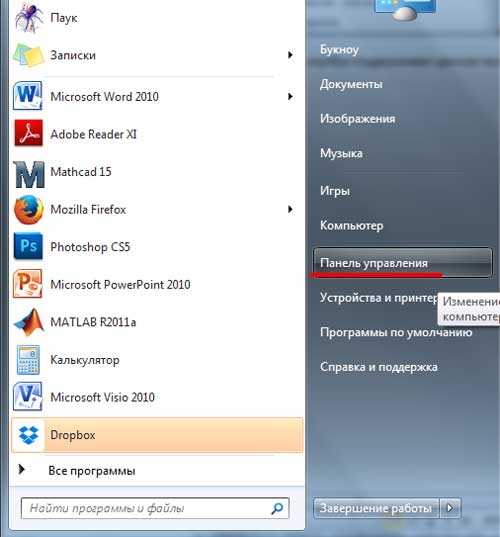 Если используются альтернативные, выключить модуль может не получиться.
Если используются альтернативные, выключить модуль может не получиться.
Подобная проблема возникает у пользователей после переустановки ОС – многие устанавливают нерабочие драйвера или те, которые им предложила система. Не рекомендуется этого делать, поскольку это в будущем может привести к дополнительным трудностям.
Ubuntu Linux
Эта ОС на ядре Linux в последнее время становится все более популярной, и многие производители ноутбуков предпочитают использовать ее в качестве предустановленной. В этом случае настроить работу беспроводного модуля проще всего через терминал (нажав комбинацию клавиш Ctrl + Alt + T). В командной строке следует вписать одну из следующих команд:
- sudo service bluetooth stop – останавливает работу Bluetooth;
- sudo service bluetooth start – запускает модуль;
- sudo service bluetooth restart – перезагрузка.
После этого система запросит ввести пароль рут-пользователя и в случае его правильного ввода применит изменения. Остановить работу можно и другой командой:
Остановить работу можно и другой командой:
- rfkill block bluetooth.
Эти изменения будут актуальны на протяжении текущей сессии. Постоянное отключение и запуск выполняются такими командами соответственно:
- sudo mv /etc/init/bluetooth.conf /etc/init/bluetooth.conf.disabled.
- sudo mv /etc/init/bluetooth.conf.disabled /etc/init/bluetooth.conf.
С управлением Bluetooth в Ubuntu проблем также не должно возникнуть. Но если это сделать не получилось, наша команда всегда на связи!
Как правильно отключить блютуз на ноутбуке? — ABC IMPORT
21-02-2019 00:04
Содержание статьи:
- Причины для отключения модуля
- Отключение модуля в Windows 7
- Отключение модуля в Windows 10
Универсальным средством для беспроводной передачи информации между устройствами путем сопряжения является блютуз, который установлен почти на всех портативных компьютерах, о чем говорит заводская наклейка на корпусе.
Отсутствие подробного описания в инструкции пользователя ПК включения и отключения дополнительных устройств заставляет искать ответы самостоятельно. Очень часто кнопка включения bluetooth совмещена со значком Wi-Fi. Несмотря на варианты адаптера bluetooth для различных моделей, существует несколько вариантов, как отключить блютуз на ноутбуке.
Причины для отключения модуля
Вам будет интересно:Как сделать меньше шрифт на ноутбуке с помощью клавиатуры?
Решение вопроса, как отключить блютуз на ноутбуке, будет правильным во всех вариантах. Если рассмотреть принцип подключения, становится понятным и механизм отключения.
Если рассмотреть принцип подключения, становится понятным и механизм отключения.
Порядок выполняемых операций, как отключить блютуз на ноутбуке:
- зайти в меню «Пуск»;
- открыть «Панель управления»;
- найти «Центр управления сетями и общим доступом»;
- выбрать «Изменение параметров адаптера»;
- контролировать «Сетевое подключение Bluetooth»;
- зайти в меню действий с модулем;
- нажать функцию «Отключить».
Отключение модуля в Windows 7
Отличия программного обеспечения ноутбука вносят незначительную разницу в функции подключения и выключения адаптера. Порядок действий при решении задачи, как отключить блютуз на ноутбуке в «Виндовс 7»:
- Определение наличия адаптера через «Диспетчер устройств», если не светится иконка.
- Активировать кнопкой в ряду F1-F12, отмеченной логотипом.
- Срабатывание выполняется нажатием клавиши Fn.
Световой индикатор должен зажечься при задействовании модуля. Если адаптер работает, но нет иконки на экране, возможно, в настройках отключена функция, отвечающая за отображение значка. В параметрах настройки модуля разрешить сопряжение с другими устройствами или включить отображение значка. Функция «Отключить» при нажатии на иконку правой мышкой позволяет выполнить эту операцию.
Если адаптер работает, но нет иконки на экране, возможно, в настройках отключена функция, отвечающая за отображение значка. В параметрах настройки модуля разрешить сопряжение с другими устройствами или включить отображение значка. Функция «Отключить» при нажатии на иконку правой мышкой позволяет выполнить эту операцию.
Отключение модуля в Windows 10
На вопрос, как отключить блютуз на ноутбуке с «Виндовс 10», ответ однозначный: действия, аналогичные по управлению функциями для Windows 7, отличаются лишь наличием дополнительных возможностей Bluetooth, заложенных в разделе «Параметры».
Через «Пуск» нужно зайти в «Устройства» – «Блютуз». Управление адаптером производится ползунком, доступна возможность управления подключенными устройствами с ПК. «Сопутствующие параметры» регулируют отправку и получение передаваемых файлов. Существует диагностика неисправности и определения проблем, предложения по обновлению программного обеспечения в случае некорректной работы компонентов компьютера.
Это актуально для Windows 7/10. Такие нехитрые способы функции, как отключить блютуз на ноутбуке, доступны при внимательном изучении возможностей ПК.
Источник
Автор: Кондратий Родионов
Похожие статьи
Как проверить батарею на ноутбуке на работоспособность: способы проверки состояния
Ноутбуки Irbis: отзывы покупателей, обзор моделей
Ноутбук с пассивным охлаждением: обзор, рейтинг лучших, плюсы и минусы моделей
Как подключить «Вайбер» на ноутбуке: несколько простых шагов
Как сменить видеокарту с интегрированной на дискретную: способы и инструкции
Как сбросить ноутбук Acer до заводских настроек: несколько типичных ситуаций и методы сброса
Как включить NumLock на ноутбуке: советы и рекомендации
Как повернуть экран на ноутбуке на 90 градусов: пошаговая инструкция, советы и рекомендации
Как пользоваться режимом планшета на ноутбуке с Windows 10?
Как правильно отключить блютуз на ноутбуке?
Как отключить Bluetooth в Windows 7? [Отвечено 2022] — Droidrant
Чтобы отключить Bluetooth на компьютерах с Windows 7, вам необходимо установить правильный драйвер. В зависимости от производителя вашего устройства Bluetooth вам также может понадобиться другой драйвер. После установки драйвера ваше Bluetooth-устройство должно появиться в диалоговом окне «Готово к использованию». Чтобы отключить Bluetooth на вашем ПК, просто найдите соответствующий параметр на панели управления. Если вы не видите этот параметр, перейдите к значку Bluetooth на панели задач и щелкните треугольник. Чтобы включить Bluetooth на вашем ПК, выполните указанные выше действия.
В зависимости от производителя вашего устройства Bluetooth вам также может понадобиться другой драйвер. После установки драйвера ваше Bluetooth-устройство должно появиться в диалоговом окне «Готово к использованию». Чтобы отключить Bluetooth на вашем ПК, просто найдите соответствующий параметр на панели управления. Если вы не видите этот параметр, перейдите к значку Bluetooth на панели задач и щелкните треугольник. Чтобы включить Bluetooth на вашем ПК, выполните указанные выше действия.
Вы также можете отключить Bluetooth в Windows 7, найдя параметр Quick. Вы можете найти эту опцию на панели задач или в меню «Пуск» > «Настройки» > «Bluetooth и устройства». После выключения переключателя Bluetooth система Windows больше не будет обнаруживать адаптеры Bluetooth. Чтобы включить Bluetooth в Windows 7, одновременно нажмите клавишу «FN» и клавишу быстрого доступа. После выключения переключателя Bluetooth ярлык исчезнет.
Связанные вопросы/содержание
- Где найти Bluetooth в Windows 7?
- Как отключить Bluetooth?
- Как включить или отключить Bluetooth?
- Как включить Bluetooth на ПК?
- Как включить Bluetooth в Windows?
- Как отключить Bluetooth на ПК?
- Почему мой Bluetooth всегда включен?
Где найти Bluetooth в Windows 7?
Независимо от того, используете ли вы ноутбук с Windows 7 или настольный ПК, вам необходимо включить Bluetooth на вашем ПК, чтобы использовать эту функцию. Если на вашем ПК нет этой функции, вы можете включить ее в Панели управления. Перейдите на вкладку «Устройства», затем нажмите «Bluetooth». Затем вы можете нажать на значок треугольника в правом нижнем углу экрана. Выберите устройство, которое включено.
Если на вашем ПК нет этой функции, вы можете включить ее в Панели управления. Перейдите на вкладку «Устройства», затем нажмите «Bluetooth». Затем вы можете нажать на значок треугольника в правом нижнем углу экрана. Выберите устройство, которое включено.
Если в вашем компьютере нет встроенного Bluetooth, нажмите кнопку «Пуск» в левом нижнем углу экрана. Затем нажмите на значок Bluetooth. Вы увидите меню. Оттуда выберите Изменить настройки Bluetooth. В этом окне будет отображаться состояние вашего Bluetooth-устройства. Когда Bluetooth включен, устройство будет отображаться как включенное, и будет установлен последний драйвер. После завершения процесса настройки вы можете перейти к использованию устройства Bluetooth.
После выбора устройства Windows сгенерирует код подключения и сообщит вам, что устройство подключено. Если нет, Windows загрузит необходимые драйверы и соединит два устройства. Когда Windows завершит этот шаг, нажмите «Подключиться», чтобы завершить. Код подключения появится на экране, как только компьютер подключится к сети. В это время ваш компьютер будет ждать загрузки драйверов Bluetooth. Теперь вы можете использовать Bluetooth на своем компьютере.
В это время ваш компьютер будет ждать загрузки драйверов Bluetooth. Теперь вы можете использовать Bluetooth на своем компьютере.
Как отключить Bluetooth?
Если вам интересно, как отключить Bluetooth в Windows 7, вы не одиноки. Есть много других пользователей Windows. Однако, если вы не хотите иметь дело с этой проблемой, вы можете легко удалить это устройство с вашего ПК. Сначала найдите значок Bluetooth на панели задач. Затем щелкните направленный вверх треугольник. Затем нажмите «Удалить устройство». После удаления значка Bluetooth функция Bluetooth больше не будет доступна на вашем компьютере.
Вы также можете попробовать отключить Bluetooth, открыв приложение «Настройки» на своем ПК. Если вы не видите значок Bluetooth на панели задач, нажмите клавишу Windows + I. Откроется приложение «Настройки». Затем нажмите на Центр поддержки, который находится в правом нижнем углу панели задач. Там вы найдете кнопку Bluetooth, которую можно включать и выключать. Вы также можете найти его в Диспетчере устройств, который находится в меню «Настройки».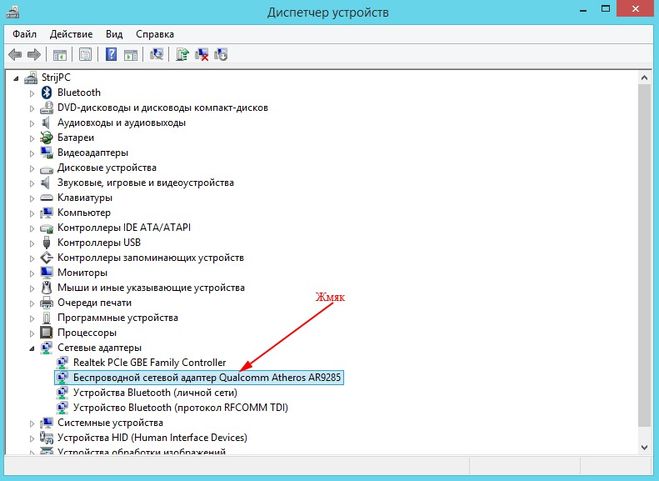
Как включить или отключить Bluetooth?
Во-первых, вы должны найти Центр поддержки. Он находится в меню «Пуск», прямо под кнопкой «Пуск», в разделе «Система и инструменты». Оказавшись там, нажмите «Изменить настройки», а затем выберите параметр Bluetooth. В правом нижнем углу экрана вы должны увидеть значок в виде треугольника. Это означает, что Bluetooth включен. Щелкните ее, чтобы включить или отключить. Если вы не можете его найти, вам следует перейти в раздел «Оборудование и устройства» Панели управления.
Вы можете обнаружить, что Bluetooth-адаптер Windows 7 не распознается компьютером. Чтобы решить эту проблему, загрузите правильный драйвер с веб-сайта поддержки производителя или запустите Центр обновления Windows. После установки драйверов Bluetooth-адаптер должен начать вещание. Как только он начнет вещание, он будет обнаружен системой автоматически. Чтобы отключить Bluetooth, нажмите кнопку «Отключить». Теперь вы должны увидеть адаптер Bluetooth на панели задач.
Как включить Bluetooth на ПК?
Как включить Bluetooth на ПК на вашем компьютере? Вы можете найти параметр Bluetooth в Центре уведомлений, а также включить или отключить его возможности, щелкнув значок Bluetooth на панели задач. Вы также можете включить или отключить Bluetooth, выбрав параметр, чтобы переключить его на «Вкл.». После включения Bluetooth вы можете подключить другие устройства к своему компьютеру. Следуйте приведенным ниже инструкциям, чтобы включить Bluetooth на ПК в Windows 7.
Убедитесь, что ваше устройство Bluetooth доступно для обнаружения. Чтобы найти свое устройство, откройте Центр уведомлений, расположенный в главном меню Windows. Щелкните Устройства. Затем нажмите «Принтеры и сканеры». Затем нажмите кнопку «Добавить принтер или сканер». Убедитесь, что вы установили флажок Разрешить устройствам Bluetooth находить этот компьютер, а затем нажмите кнопку ОК. Должно открыться окно настроек Bluetooth, и вы можете установить пароль для своего устройства.
Как включить Bluetooth в Windows?
К счастью, есть простой способ включить Bluetooth на вашем компьютере. Щелкните значок Bluetooth на панели задач, чтобы открыть меню. Выберите параметр «Изменить настройки Bluetooth». Теперь Bluetooth будет отображаться как включенный в системном трее. Если вы не видите значок на панели задач, попробуйте перезагрузить компьютер. Кроме того, вы можете щелкнуть значок Bluetooth и выбрать параметр «Включить» или «Отключить», чтобы включить его.
Чтобы включить Bluetooth на вашем ПК, вы должны сначала включить автоматическое обновление Windows. В противном случае вы можете вручную загрузить последнюю версию драйвера от производителя вашего устройства Bluetooth. В противном случае вы можете получить устаревший драйвер, который не позволит вам полноценно использовать устройство. Чтобы избежать этих проблем, включите автоматическое обновление Windows. Также можно попробовать скачать драйвер вручную с сайта производителя. Однако учтите, что этот процесс может занять много времени.
Как отключить Bluetooth на ПК?
Если вам интересно «Как отключить Bluetooth на моем ПК в Windows 7», то вы попали по адресу. После установки Bluetooth Windows включит его автоматически. Однако, чтобы отключить его, вы должны сначала включить его в настройках Windows. Для этого щелкните значок Bluetooth в правом нижнем углу экрана. Чтобы отключить его, снова нажмите на значок треугольника.
Если вы не знаете, как это сделать, попробуйте посетить веб-сайт производителя и найти последнюю версию драйвера Bluetooth. Убедитесь, что у вас есть точный номер модели оборудования и версия Windows, чтобы избежать несовместимости. Кроме того, вы можете просто нажать «Удалить», чтобы удалить устройство. Вы также можете попробовать полностью удалить драйвер Bluetooth, но он может быть несовместим с новой моделью оборудования.
Существуют различные способы удаления Bluetooth с компьютера. Во-первых, вы должны удалить все устройства Bluetooth, которые в настоящее время подключены к вашему ПК.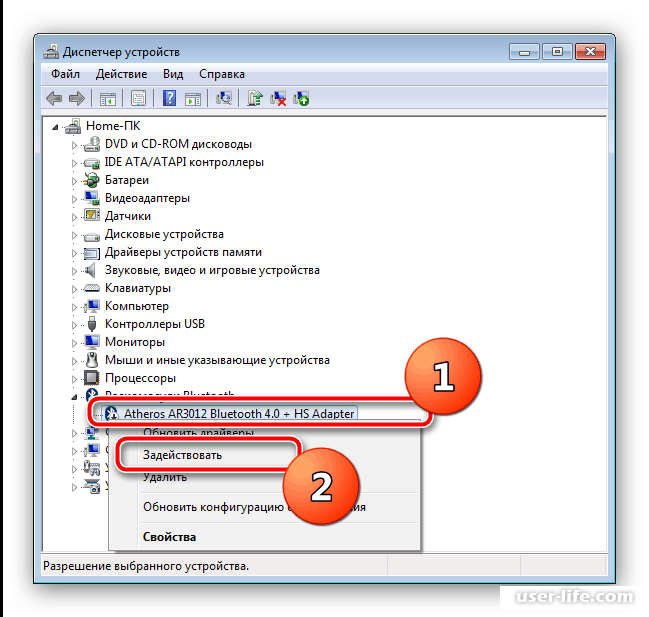 Во-вторых, вы должны отключить любые USB-устройства. Если вы используете виртуальную машину, убедитесь, что вы сняли флажок с подключения Bluetooth на виртуальной машине. Далее перезагрузите компьютер. Если ничего не помогает, вы также можете запустить средство устранения неполадок Bluetooth на своем ПК, чтобы определить проблему.
Во-вторых, вы должны отключить любые USB-устройства. Если вы используете виртуальную машину, убедитесь, что вы сняли флажок с подключения Bluetooth на виртуальной машине. Далее перезагрузите компьютер. Если ничего не помогает, вы также можете запустить средство устранения неполадок Bluetooth на своем ПК, чтобы определить проблему.
Почему мой Bluetooth всегда включен?
Многие ноутбуки и настольные компьютеры поставляются с ярлыком для включения функции Bluetooth, обычно Fn + F12. Это хороший способ отключить беспроводное соединение и сохранить возможность. Кроме того, вы можете сделать его видимым на панели задач, добавив значок Bluetooth в область уведомлений. Однако не забудьте включить его вручную, если вы не хотите, чтобы ваш компьютер автоматически обнаруживал устройства Bluetooth.
Одним из способов решения проблемы является изменение плана питания по умолчанию. Проблема возникает, когда периферийное устройство Bluetooth несовместимо с портом USB. Вы можете проверить это, запустив средство устранения неполадок. Если вы все еще не можете решить проблему, вам может потребоваться изменить план питания по умолчанию. Если вы не можете найти план питания, который подходит для вашего периферийного USB-устройства, возможно, вам придется приобрести новый. В противном случае вы можете использовать периферийное устройство Bluetooth.
Если вы все еще не можете решить проблему, вам может потребоваться изменить план питания по умолчанию. Если вы не можете найти план питания, который подходит для вашего периферийного USB-устройства, возможно, вам придется приобрести новый. В противном случае вы можете использовать периферийное устройство Bluetooth.
После изменения настройки убедитесь, что устройство обнаружено и видимо. Обычно большинство портативных периферийных устройств Bluetooth можно обнаружить, нажав и удерживая кнопку питания в течение 5–15 секунд. Затем индикатор питания начнет мигать несколькими цветами. Если у вас есть компьютер, который не поддерживает Bluetooth, вам следует использовать ключ, который подключается к порту USB. Таким образом, ваш компьютер сможет получать и отправлять данные.
Узнайте больше здесь:
1.) Справочный центр Windows
2.) Windows — Википедия
3.) Блог Windows
4.) Windows Central
Как отключить автоответ Bluetooth в Windows 7?
Задавать вопрос
спросил
Изменено 8 лет, 3 месяца назад
Просмотрено 3к раз
Когда мой BlackBerry 9630 подключен через Bluetooth к моему настольному компьютеру Dell под управлением Windows 7 x64, в Windows включено несколько служб Bluetooth:
- Advanced Audio
- BB Обход службы
- Служба рабочего стола BB
- Коммутируемый доступ к сети
- Аудиошлюз гарнитуры
- Пульт дистанционного управления
- Дистанционно управляемое устройство
При поступлении вызова на 9630 Windows немедленно отвечает на вызов. Это раздражает, когда Windows отвечает на звонок еще до того, как я слышу звуковой сигнал, а несчастный звонящий говорит: «Привет, привет» поверх музыки, которую я играю.
Это раздражает, когда Windows отвечает на звонок еще до того, как я слышу звуковой сигнал, а несчастный звонящий говорит: «Привет, привет» поверх музыки, которую я играю.
Кто-нибудь знает, как заставить Windows не отвечать на звонок? Я хочу иметь возможность надеть гарнитуру, переключить звук на гарнитуру и , а затем ответить на вызов вручную.
- windows-7
- bluetooth
- службы
- blackberry
Перейдите в «Параметры»> «Bluetooth». Нажмите на сопряженное устройство с помощью трекбола, выберите «Полное меню»>
«Параметры»> снимите флажок «Гарнитура» в разделе «Услуги». Сделанный! Если вы откроете список устройств Bluetooth в Windows 7 и щелкните правой кнопкой мыши свое телефонное устройство, затем выберите «Управление», появится всплывающее окно управления подключением для этого устройства. В самом низу этой страницы находится расширяемый раздел «Параметры авторизации». Разверните его и поверните off «Разрешить телефону автоматически использовать этот компьютер в качестве громкой связи», и это предотвратит автоответчик телефона при подключении к компьютеру.